ApowerPDFは手軽にPDFを作成、編集、変換、管理する為に開発されたソフトです。このソフトを利用すれば、仕事の効率を向上させ、PDFファイルの処理にかかる時間と精力を大幅に節約することができます。以下はApowerPDFのダウンロードとインストールする方法です。
ApowerPDFのダウンロードとインストール
ダウンロード
- 以下のボタンをクリックして、ApowerPDFをPCにダウンロードします。
ご注意:Google Chromeの使用者はソフトをダウンロード時に、以下のような警告が出る可能性があります。この場合、「保存」をクリックしてダウンロードを続けていいです。また、あるウイルス対策ソフトがApowerPDFをマルウェアとして検出することもあります。その場合、ウイルス対策ソフトを一時的に終了してダウンロードを続けていいです。ApowerPDFにはウイルスが一切なくて安全に使えますので、ご安心ください。
![]()
インストール
- .exeファイルをダブルクリックしてインストールを開始します。
- 言語を選択して「OK」をクリックします。

- 「次へ」を押します。
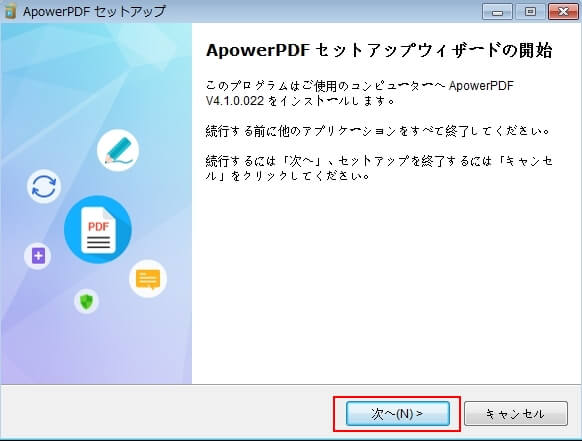
- 「同意する」を選択して、「次へ」を押します。
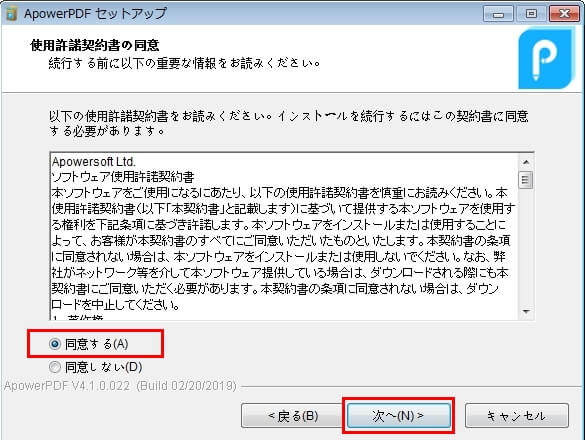
- ApowerPDFをインストールするための保存先を選択します。デフォルトのディレクトリがCドライブです。「参照」ボタンをクリックしてフォルダを変更できます。終わったらまた「次へ」を押します。
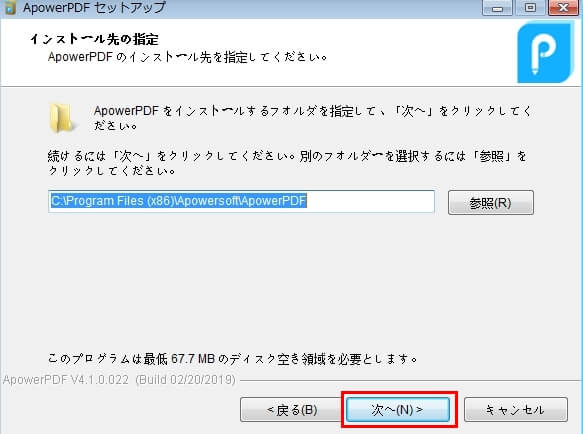
- ApowerPDFデスクトップショートカットを作成するか、クイック起動ショートカットを作成するか、そしてApowerPDFをデフォルトのPDFリーダーとして設定するかどうかを設定できます。設定が完了したら、「次へ」をクリックしてから「インストール」をクリックすると、インストールが開始されます。
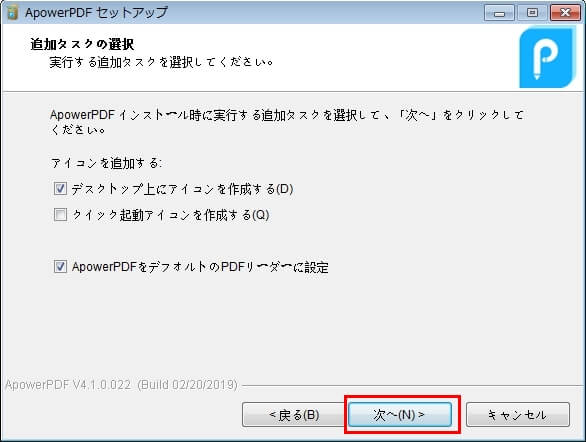
- その後、「完了」をクリックしてプログラムを実行し、ApowerPDFで効率的に作業することができます。
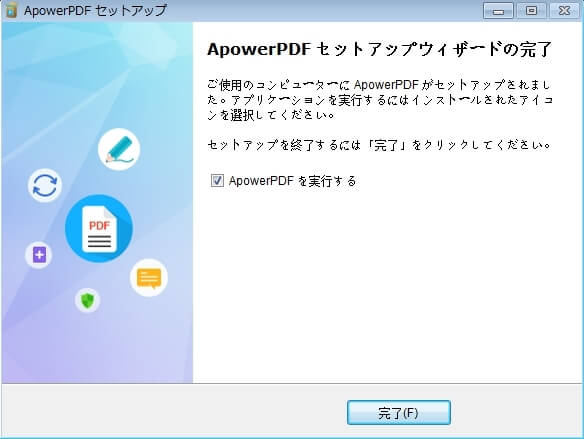
FAQ
Q:WindowsがApowerPDFプリンタドライバをインストールできないという問題が発生しました。どうすればいいですか?
A:心配しないでください。「OK」をクリックしてインストールを続行していいです。プログラムを正常に使用できます。
Q:更新通知が表示されたので、それをクリックしましたが、更新中に、プログラムが実行中であることを知らせるポップアップウィンドウが表示されました。プログラムを閉じる必要がありますか。
A:V4.0.1とその前のバージョンで発生する可能性があります。この問題が発生した場合は、次の手順を実行してください。
- 「キャンセル」をクリックします。
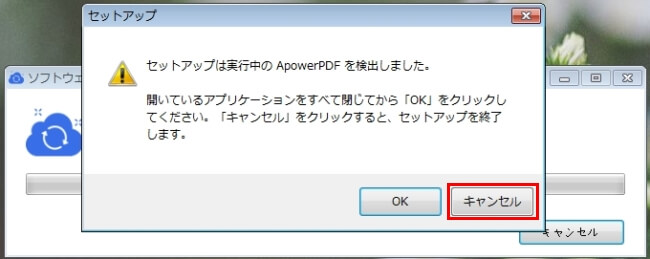
- その後、別のウィンドウが表示され、「OK」をクリックしてください。
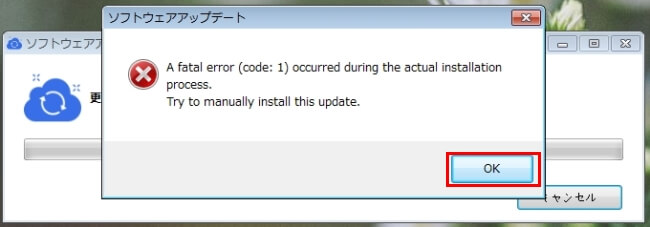
- プログラムを閉じます。
- その後、言語を選択してインストールプロセスを完了する必要があります。インストールが完了したら、アップデートは完了です。
或いは、公式サイトにアクセスして最新バージョンを直接にダウンロードすることもできます。


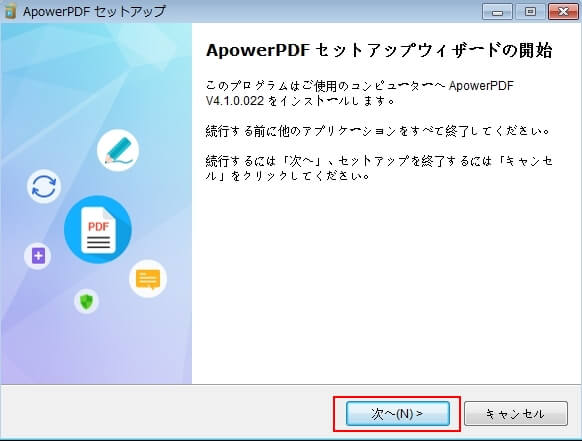
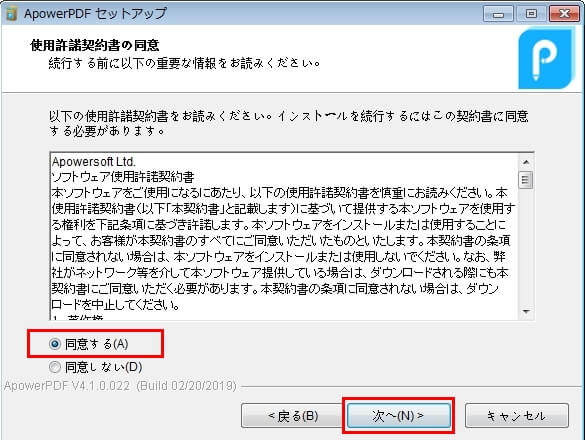
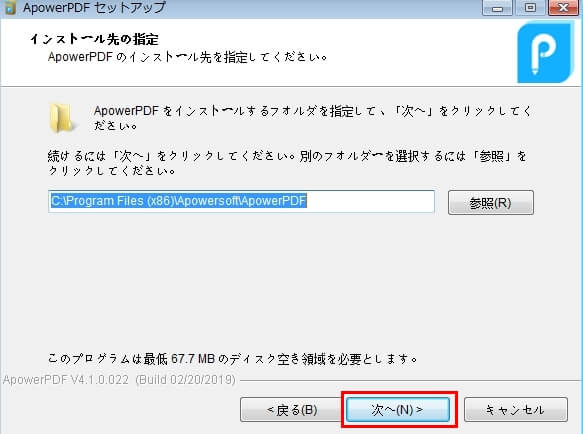
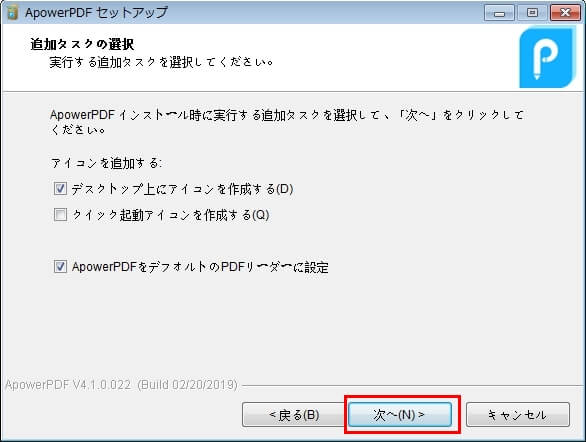
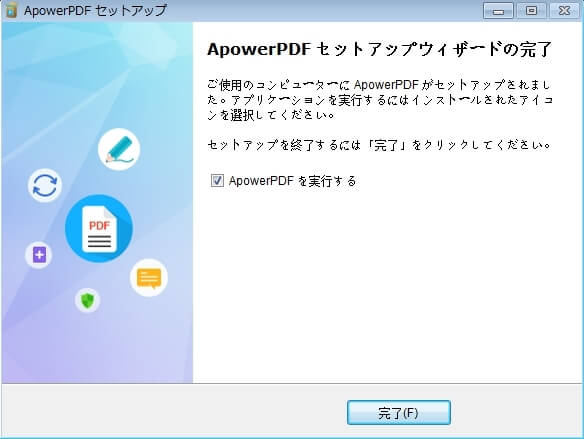
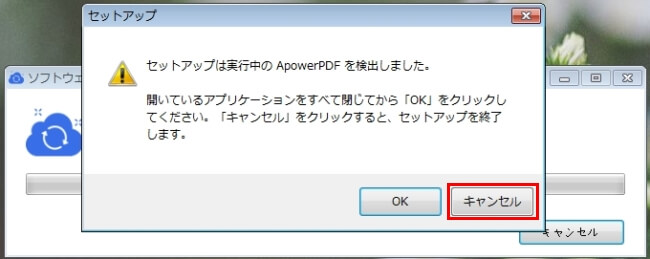
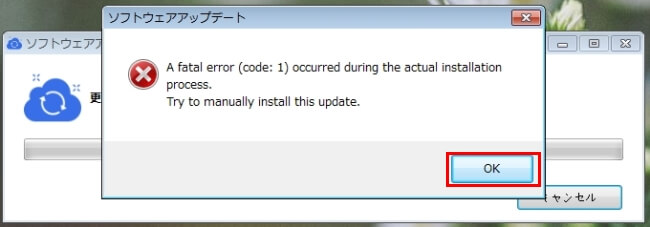
コメントを書く